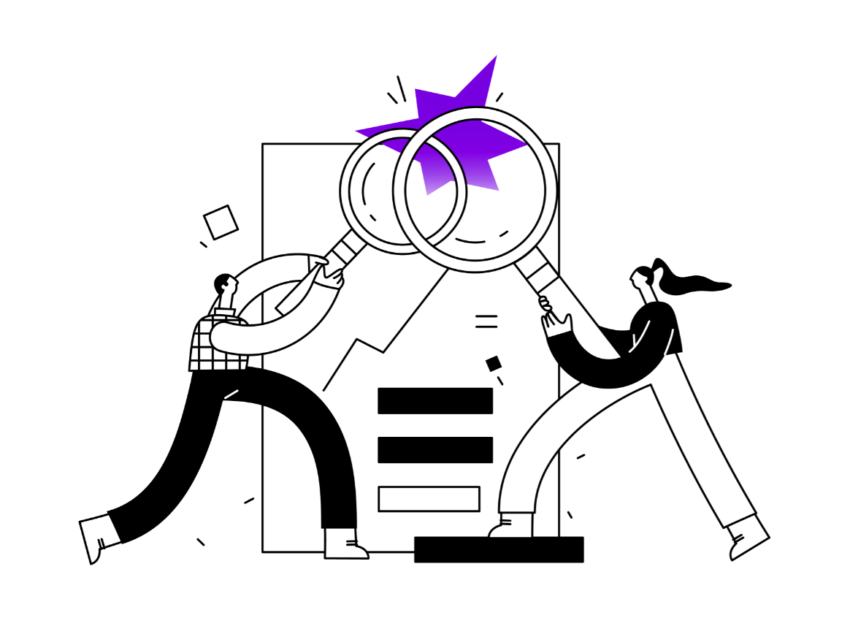➡️ БЫСТРАЯ НАВИГАЦИЯ ПО МАТЕРИАЛУ
Вы случайно обновили страницу «Для вас» во время просмотра видео?
Если да, возможно, вы захотите посмотреть видео которые вы смотрели в последний раз.
Может быть сложно найти видео, которое вы последний раз смотрели, если оно вам не понравилось.
Тем не мение, если тебе понравилось видео, вы можете найти его в понравившихся вам видео.
Для этого просто перейдите в свой профиль и нажмите на значок сердца.
Если вам не понравилось видео, вы должны использовать другой способ найти его обратно.
На платформах социальных сетей, таких как YouTube, вы сможете увидеть свою историю на вкладке «История».
Однако есть ли в TikTok Вкладка «История»?
В этом руководстве вы узнаете, как просмотреть историю своих просмотров в TikTok за 5 простых шагов.
Как посмотреть историю просмотров в TikTok
Чтобы увидеть историю просмотров в TikTok, вам нужно запросить файл данных в приложении.
Как только ваш файл данных будет доставлен, загрузите его, откройте файл «История просмотра видео», и вы сможете увидеть все видео, которые вы когда-либо смотрели в TikTok.
В TikTok нет вкладки «История просмотров», в отличие от других социальных сетей, таких как YouTube.
Следовательно, чтобы увидеть историю просмотров, вам необходимо запросить ваш файл данных в приложении TikTok.
После того, как вы запросите его, доставка займет около 24 часов, и вы сможете его скачать.
Ваш файл данных будет содержать ваши личные данные, такие как список ваших подписчиков, например, список, историю входов и многое другое.
Он также содержит Файл «История просмотра видео».
В файле «История просмотра видео» вы сможете увидеть все видео, которые вы когда-либо смотрели в TikTok.
Вот 5 шагов, чтобы увидеть свою историю просмотров в TikTok:
- Перейдите в «Конфиденциальность»
- Перейдите к «Загрузить свои данные».
- Запросить файл данных и загрузить его через 24 часа
- Войдите в свою существующую учетную запись TikTok.
- Загрузите свои данные и откройте файл «История просмотров видео».
1. Перейдите в «Конфиденциальность».

Во-первых, откройте TikTok на своем мобильном устройстве.
Вы не сможете использовать TikTok на рабочем столе, так как он не содержит ваших настроек.
Как только вы попадете в TikTok, нажмите на значок «Я» на нижней панели навигации.
Нажав на значок «Я», вы попадете в свой профиль.
В вашем профиле вы увидите три точки на верхней панели навигации.
Нажмите на три точки , чтобы перейти, чтобы открыть меню настроек и конфиденциальности.

После того, как вы нажмете на три точки, вы попадете в меню настроек и конфиденциальности.
В меню вы увидите несколько опций, таких как «Управление учетной записью», «Конфиденциальность», «Безопасность и вход» и другие.
Поскольку вы хотите запросить файл данных, нажмите на опцию «Конфиденциальность» под заголовком «Учетная запись».
Это откроет ваши настройки конфиденциальности, где вы сможете найти свою персонализацию и данные.
Перейдите к следующему шагу, чтобы узнать, как найти свою персонализацию и данные.
2. Перейдите к «Загрузить свои данные».

После того, как вы нажмете «Конфиденциальность», вы попадете на страницу конфиденциальности.
На странице конфиденциальности вы увидите три заголовка, включая «Обнаруживаемость», «Персонализация и данные» и «Безопасность».
Под заголовком «Персонализация и данные» вы увидите параметр «Персонализация и данные».
Нажмите на опцию «Персонализация и данные». для просмотра вашей персонализации и данных в приложении.

При нажатии на опцию «Персонализация и данные» откроется «Персонализация и данные» страница.
На странице «Персонализация и данные» вы увидите три варианта, включая «Персонализированную рекламу», «Рекламу из сторонних рекламных сетей» и «Загрузить свои данные».
«Персонализированная реклама» позволяет TikTok показывать вам персонализированную рекламу в зависимости от вашей активности в приложении и вне его.
Вы можете отключить эту опцию, если не хотите видеть персонализированную рекламу.
Во-вторых, опция «Объявления из сторонних рекламных сетей» позволяет сторонним рекламным сетям показывать вам рекламу, используя ограниченный объем ваших данных.
Наконец, опция «Скачать ваши данные» позволяет вам получить копию ваших данных в TikTok.
Нажмите на «Загрузить свои данные». чтобы перейти на страницу «Загрузить ваши данные».
3. Запросите файл данных и загрузите его через 24 часа.

После того, как вы нажмете «Загрузить данные», вы попадете на вкладку «Запросить данные».
На вкладке «Запросить данные» вы можете запросить ваш файл данных в любое время.
Вы сможете загрузить свой профиль (ваше имя пользователя, фото профиля, описание профиля, контактную информацию).
Вы также сможете скачать данные о ваших действиях (включая историю просмотров) и настройки приложения.
Нажмите на «Запросить файл данных» чтобы запросить файл данных, затем подождите 24 часа, пока он не будет доставлен.

После того, как вы запросили файл данных, нажмите на вкладку «Загрузить данные».
Вместо кнопки «Загрузить» вы увидите Кнопка «Ожидание».
Кнопка «В ожидании» означает, что ваши данные все еще обрабатываются TikTok.
Ваш файл данных обычно прибывает в течение 24 часов.
А пока выйдите из TikTok и займитесь чем-нибудь продуктивным.
Как только ваш файл данных будет доставлен, кнопка «Ожидание» изменится на кнопку «Загрузить» на вкладке «Загрузить данные».
Нажмите на «Скачать» чтобы скачать ваш файл данных.
Обратите внимание, что файл будет доступен для загрузки только в течение 4 дней, поэтому обязательно загрузите его как можно скорее.
Перейдите к следующему шагу, чтобы узнать, как загрузить файл данных.
4. Войдите в свою существующую учетную запись TikTok.

После того, как вы нажмете кнопку «Загрузить», вы будете перенаправлены на экран входа в TikTok (в браузере).
Войдите в свой существующий аккаунт TikTok используя вариант, который вы использовали для его создания.
Например, если вы использовали Facebook для создания своей учетной записи TikTok, нажмите «Войти через Facebook».
С другой стороны, если вы использовали Google для создания своей учетной записи TikTok, вместо этого нажмите «Войти через Google».

После входа в систему вам может потребоваться подтвердить свою учетную запись.
Например, если вы вошли в систему с помощью Facebook, вам необходимо подтвердить свою учетную запись Facebook.
Чтобы подтвердить свою учетную запись, нажмите на «Проверить и скачать» кнопка.
Это обязательный шаг для загрузки ваших данных.
Перейдите к последнему шагу, чтобы узнать, как загрузить свои данные и найти свою историю просмотров в TikTok.
5. Загрузите свои данные и откройте файл «История просмотров видео».

После того, как вы подтвердите свою учетную запись, вам будет предложено загрузить данные TikTok во всплывающем сообщении.
Вот пример всплывающего сообщения: «Вы хотите загрузить« TikTok_Data_1615015266.zip »?».
Нажмите на «Скачать» чтобы скачать ваши данные TikTok.
Если вы используете iPhone, ваши данные TikTok будут загружены в приложение «Файлы».

После завершения загрузки откройте zip-файл.
Если вы не можете открыть zip-файл, отправьте его себе по электронной почте / WhatsApp / Google Drive и откройте его. на рабочем столе вместо.
После того, как вы откроете zip-файл, вы увидите несколько файлов с расширением «.txt», которые вы можете открыть.
Прокрутите вниз до конца файла, пока не найдете Файл «История просмотра видео».

Откройте файл «История просмотра видео» (загрузка может занять некоторое время).
Файл «История просмотра видео» содержит все видео. что вы когда-либо смотрели в TikTok.
В «Истории просмотра видео» вы сможете увидеть дата, время и ссылка каждого видео, которое вы смотрели.
Просто скопируйте ссылку на видео и вставьте ее в браузер, чтобы посмотреть его.
Вы успешно научились видеть историю своих просмотров в TikTok!
Заключение
Иногда вы будете смотреть видео на своей странице «Для вас», которое выделяется среди остальных.
Если он вам не понравился или вы обновили страницу «Для вас» случайно, трудно найти его обратно.
К счастью, TikTok позволяет пользователям запрашивать копию своих данных.
В файле данных вы сможете увидеть свой история просмотра видео чтобы найти то видео, которое вы смотрели.
Читайте также:
Как добавить несколько учетных записей в TikTok (4 шага)
101 комментарий TikTok Fairy для копирования и вставки
Как смотреть живые видео на TikTok